Padomi, kā automātiski palaist jebkuru lietojumprogrammu kā administratoram sistēmā Windows 7
Drošība Microsoft Vindovs 7 / / March 17, 2020
Pēdējoreiz atjaunināts

Sistēma Windows 7 pēc noklusējuma darbojas lielākajā daļā lietojumprogrammu ar vismazāko piekļuvi (bez administratora), cenšoties neļaut gan ļaunprātīgam vīrusa kodam, gan nepieredzējušiem gala lietotājiem sabojāt sistēmu. Vairumā gadījumu tā ir ĻOTI laba lieta. Tomēr vairāk geeky groovyReaders dažādu iemeslu dēļ var būt nepieciešama lietotne, lai tā darbotos kā administrators.
Lai arī lietotņu kā administratora darbību var veikt, izmantojot vienkāršu labo klikšķi, ir arī iespējams iestatīt, lai lietotne vienmēr darbotos kā administrators, tādējādi ietaupot dažus klikšķus šeit un tur! Šeit ļaujiet man parādīt kā!
Kā automātiski palaist jebkuru lietojumprogrammu administratoram sistēmā Windows 7
1. Ar peles labo pogu noklikšķiniet Programmas saīsne jūs vēlētos darboties kā administrators. Klikšķis Īpašības no konteksta izvēlnes.
Piezīme: Ja īsceļi ir piesprausti uzdevumjoslai, jums ar peles labo pogu noklikšķiniet uz uzdevumjoslas ikonas un pēc tam ar peles labo pogu noklikšķiniet uz programmas nosaukuma, kas atrodas sākumposmu sarakstā.
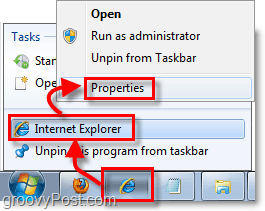
2. Kad esat izvēlnē Rekvizīti, Klikšķis Cilne Saīsne virsotnē. Tad Klikšķis Advanced pogu.
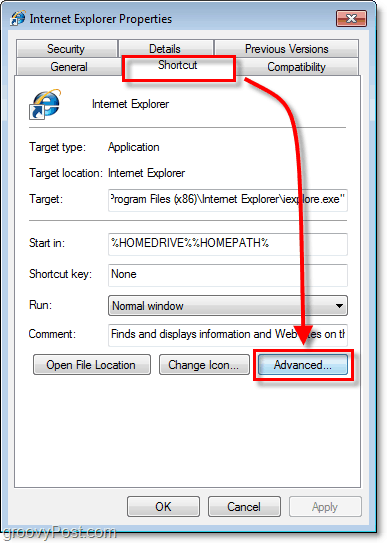
3. Klikšķis izvēles rūtiņa Izpildīt kā administratoram, tad Klikšķislabi pabeigt.
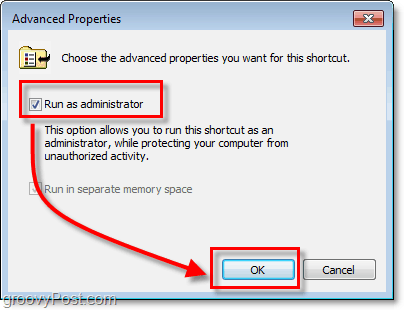
Tagad jūsu saīsne automātiski palaida jūsu programmu administratora režīmā bez papildu darbībām vai nepieprasot īpašu atļauju. Vienīgais, kas tagad var nonākt jūsu ceļā, ir Windows 7 UAC kas ir vienkārši pielāgot.



